Se você estava procurando seus arquivos antigos do Yammer, talvez não os encontre mais no local pretendido. Yammer , o serviço de rede social exclusivo para empresas mudou seu padrão local de armazenamento para arquivos do Yammer . Anteriormente, todos os seus arquivos do Yammer eram armazenados em Armazenamento em nuvem do Yammer , porém agora mudou para SharePoint. Como parte do grupo conectado do Microsoft 365, você ainda poderá acessar seus arquivos do Yammer no Yammer, mas o local seria SharePoint .

O que aconteceu com os arquivos antigos do Yammer?
Você ainda pode encontrar seus arquivos existentes do Yammer para grupos conectados no armazenamento em nuvem do Yammer, mas eles não são mais editáveis e estão disponíveis como somente leitura. Portanto, agora, para editar seu arquivo, você precisará baixar uma cópia dele e reenviar o arquivo e poderá editar a nova versão dele. O novo arquivo agora estará disponível no SharePoint e você pode usar esse arquivo para revisões futuras.
Resumindo, você tem 2 versões do arquivo, a versão antiga na nuvem do Yammer e a nova versão no seu SharePoint. Tendo entendido agora os locais de armazenamento onde você encontrará seus arquivos do Yammer, vamos ver como encontrá-los.
Onde os arquivos do Yammer são armazenados?
Para descobrir se seus arquivos do Yammer estão no Yammer Cloud ou no SharePoint, localize o cabeçalho de qualquer grupo do Yammer conectado ao Microsoft 365 e clique em Arquivos.
Arquivos do Yammer no armazenamento em nuvem
Você verá a captura de tela abaixo do cabeçalho acima da lista de arquivos se os arquivos do Yammer ainda estiverem localizados em Armazenamento em nuvem do Yammer .

Os motivos pelos quais seus arquivos do Yammer ainda podem estar na nuvem podem ser os seguintes:
- Sua rede do Yammer ainda não está em grupos conectados do Microsoft 365. Isso pode ser atribuído às instâncias abaixo:
- Os locatários do Office 365 possuem mais de uma rede do Yammer
- A identidade do Office 365 não é aplicada à sua rede do Yammer
- Você está em uma rede básica do Yammer
- O local para o qual o arquivo está sendo carregado ainda não é um grupo do Yammer conectado ao Microsoft 365
- Por exemplo, os grupos que não são grupos conectados do Microsoft 365 podem incluir grupos externos, grupos secretos ou todos os grupos da empresa
- Mensagens privadas do Yammer
- A organização que usa 3 terceiro aplicativo de terceiros que usa a API de arquivos do Yammer – isso se aplica àqueles que usam APIs de arquivos do Yammer. Mesmo se estiverem usando grupos conectados, os arquivos do locatário serão armazenados no armazenamento herdado até que o aplicativo seja atualizado para ser um aplicativo do Azure Marketplace que chama APIs do Yammer.
Ler : Dicas e truques do Yammer para o usuário avançado
Arquivos do Yammer no SharePoint
Você verá a captura de tela abaixo do cabeçalho acima da lista de arquivos se os arquivos do Yammer estiverem localizados no SharePoint.

Se você estiver usando um grupo do Yammer conectado ao Microsoft 365, as seguintes condições determinam que seus arquivos estão sendo armazenados no SharePoint.
- Arquivos anexados a uma mensagem em um grupo do Yammer conectado ao Microsoft 365.
- Arquivos que são carregados para um grupo da página Arquivos de um grupo do Yammer conectado ao Microsoft 365.
- Arquivos anexados a um email enviado a um grupo do Yammer conectado ao Microsoft 365.
Ler: Como adicionar a página do Yammer ao Microsoft Teams
Como acessar arquivos do Yammer no SharePoint
Para acessar seus arquivos do Yammer carregados no SharePoint, vá para Aplicativos > subpasta do Yammer da biblioteca de documentos do SharePoint para o grupo conectado do Microsoft 365. Você pode localizar a biblioteca do SharePoint do Yammer em Recursos do Microsoft 365 no lado direito de um grupo do Yammer conectado ao Microsoft 365, bem como por meio do próprio SharePoint.
Aqui está como você pode baixar/carregar seus arquivos.
Para baixar
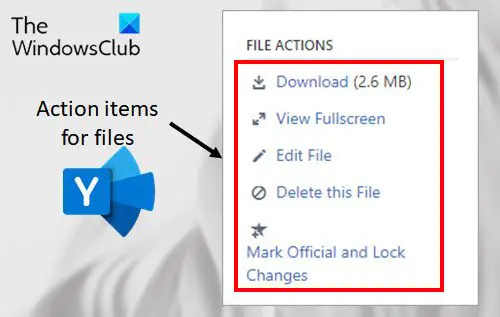
- Localize o arquivo no Yammer e clique nele.
- Conforme mostrado abaixo, em Ações de arquivo, clique em download.
- Especifique um local e clique em Salvar .
Para carregar:
- Vou ao página de arquivos para Yammer e clique em Subir arquivo ou Carregar .
- Clique Escolha um arquivo , selecione o arquivo , clique Abrir e, em seguida, clique em Carregar .
Resumo
Localizar arquivos do Yammer não parece ser uma tarefa difícil, não é? Além disso, com o SharePoint, você obtém recursos adicionais de segurança e conformidade, incluindo eDiscovery, proteção contra perda de dados e residência geográfica para arquivos em repouso.
usando linux para recuperar arquivos do windows
Ler: Como usar o Yammer de forma eficaz
Onde os arquivos do Yammer são armazenados?
Os arquivos do Yammer são armazenados no SharePoint se você estiver em grupos conectados ao Microsoft 365. No entanto, para aqueles na rede básica do Yammer ou sem grupos conectados do Microsoft 365, os arquivos são armazenados na nuvem do Yammer.
Qual é o melhor método para armazenar arquivos do Yammer?
O SharePoint é o melhor método, pois oferece benefícios adicionais, como maior capacidade de descoberta, uma interface de usuário familiar para navegação de arquivos e acesso offline a arquivos sincronizando uma pasta do SharePoint com uma pasta em seu PC.















